- 25 Oct 2021
- Print
- DarkLight
- PDF
HUB Import
- Actualizado em 25 Oct 2021
- Print
- DarkLight
- PDF
Introdução
O HUB permite que você importe e atualize seus dados para sua plataforma de forma simples e rápida
Se você é assinante da V1 ou V2 da plataforma, você pode iniciar e atualizar sua aplicação em poucos cliques.
Os dados são imediatamente integrados e disponíveis.
Aqui estão os tipos de importação que você pode fazer:
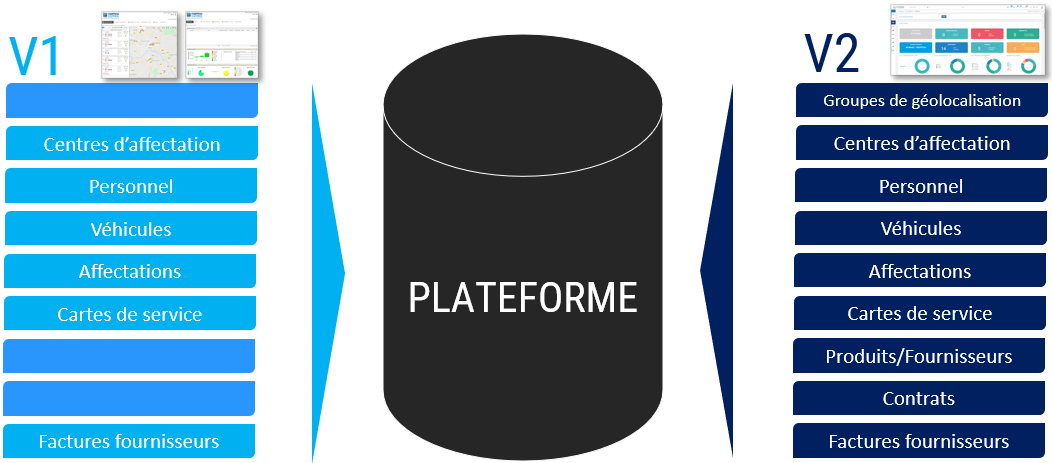
Fornecedores geridos pelo HUB
O HUB gere a integração de ficheiros dos seguintes fornecedores (a lista não é exaustiva):

Pré-requisitos
São necessários vários pré-requisitos para o bom funcionamento das importações de ficheiros para o HUB:
Plataforma :
Prepare a sua plataforma e, em particular, faça as estruturas em árvore de grupos de veículos, condutores, centros de afectação, piscinas de veículos, produtos, fornecedores.....
Formatos de ficheiro :
Não modifique os ficheiros fornecidos pelos seus fornecedores: eles são formatados para importação directa.
Não abra os ficheiros fornecidos pelos seus fornecedores: se não utilizar o software apropriado, estes serão guardados automaticamente num formato que pode não ser legível pelo HUB.
Os ficheiros .csv devem ser guardados em UTF8. Este é o caso dos ficheiros fornecidos pelos seus fornecedores.
Conteúdo dos ficheiros :
A ortografia dos nomes (condutores, veículos, grupos, piscinas, fornecedores....) deve ser idêntica aos nomes na plataforma ou o ficheiro será rejeitado (erros).
O caminho das sub-pools, sub-groups..... deve ser escrito inteiramente no ficheiro, respeitando escrupulosamente a ortografia e o caso do nome. Cada nível deve ser separado por um '/'.
Exemplo abaixo: na coluna POOL do ficheiro a ser preenchido, deve ser introduzido o seguinte ‘INSTALLATEURS/SUD/SUD-EST’

Importação :
Um ficheiro com pelo menos um erro não será importado na sua totalidade. O erro deve ser corrigido a fim de importar o ficheiro inteiro.
Depois de modificar um ficheiro, o ficheiro deve ser (re)importado. Não "Reiniciar" a importação.
Pode "Relançar a importação" se a correcção tiver sido feita na plataforma (por exemplo: adição de um subgrupo em falta ou ortografia de um nome) e não no ficheiro de importação em si.
Uma factura importada com um número de factura não pode ser importada novamente: o número da factura é único. Uma factura dividida em 3 ficheiros não pode, portanto, ser importada 3 vezes.
Importar um ficheiro
1. Faça login no HUB DE IMPORTAÇÃO
Digite seus códigos de acesso e clique em "Iniciar Sessão". Suas credenciais são as mesmas que você usa para se conectar à plataforma.
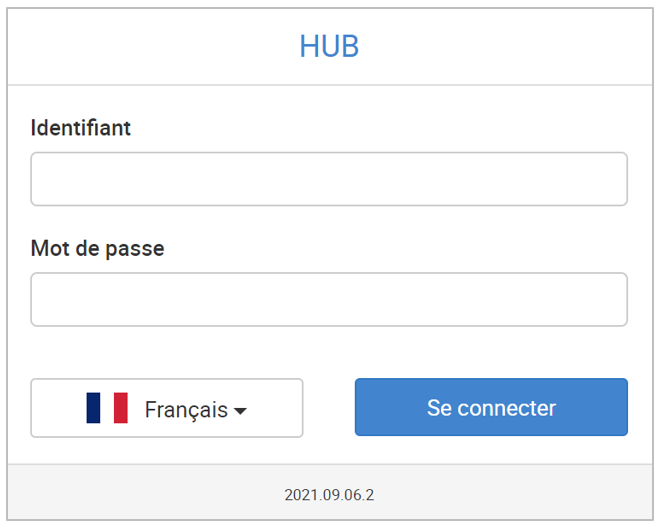
3. É levado para a página inicial do HUB DE IMPORTAÇÃO
Página inicial
A página inicial mostra por defeito uma lista de ficheiros que foram importados ou que tentaram ser importados nos últimos 30 dias.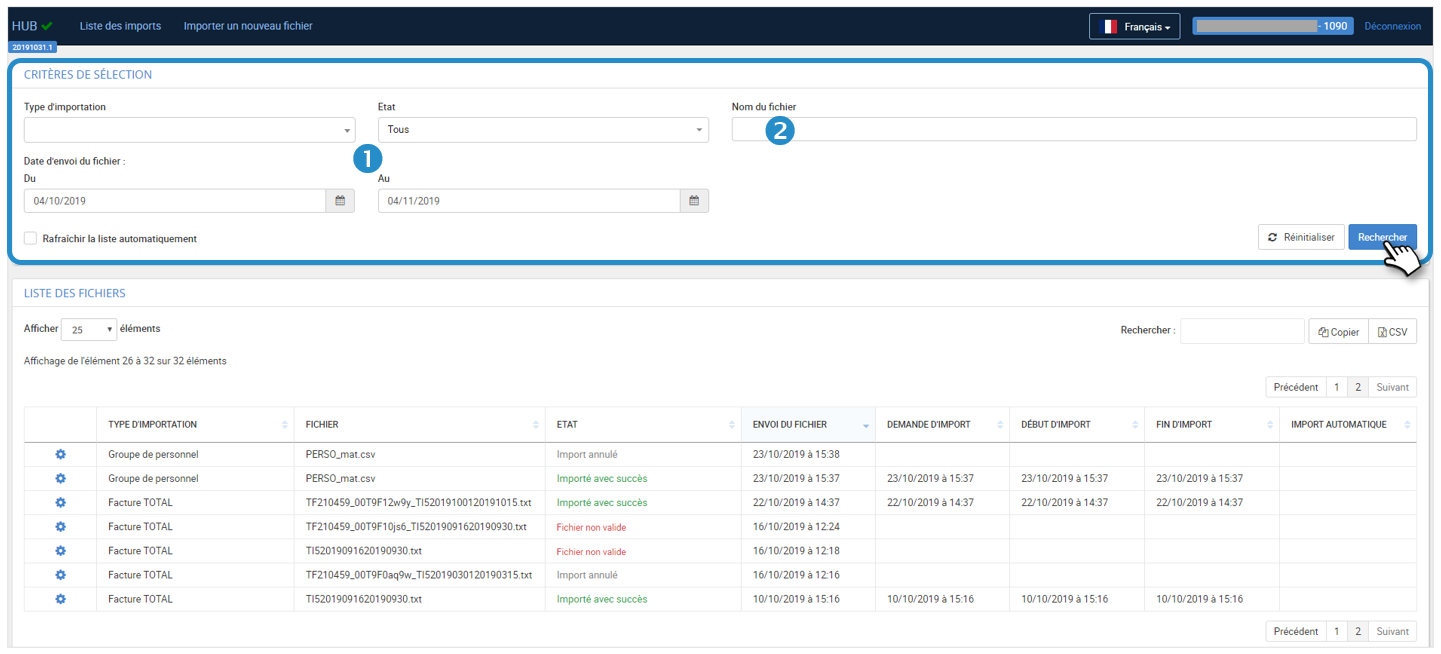
1. Pode filtrar a exibição de arquivos de acordo com critérios desejados e clique em PESQUISAR
2. Também pode procurar por um arquivo específico
Ficheiro inválido O ficheiro contém erros (ver secção ERROS). Não é o formato do ficheiro que é inválido.
Importação cancelada A importação foi cancelada.
Processo de importação
1. Clique em IMPORTAR NOVO FICHERIO : o formulário é exibido.
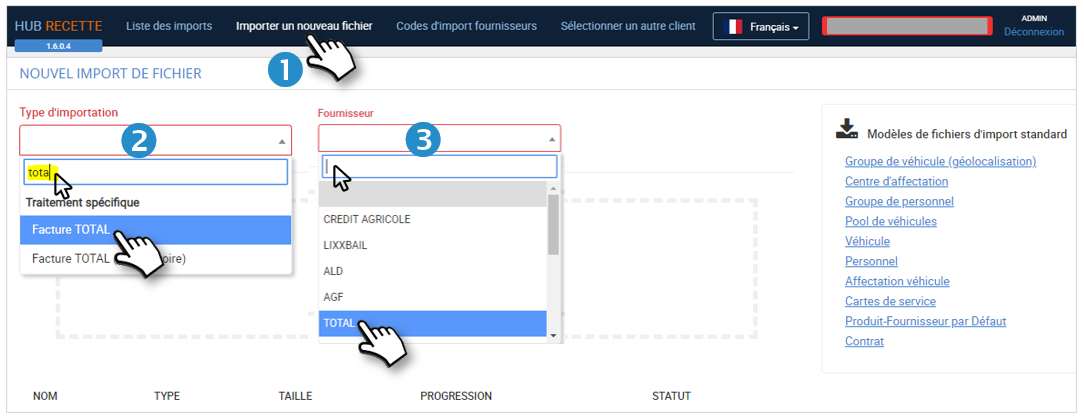
Indique o tipo de ficheiro que deseja importar. Exemplo: TOTAL. Seleccione o tipo de ficheiro desejado na lista suspensa.
3. Em seguida, selecione o nome do fornecedor. Exemplo: TOTAL.
4. Suas escolhas são selecionadas.
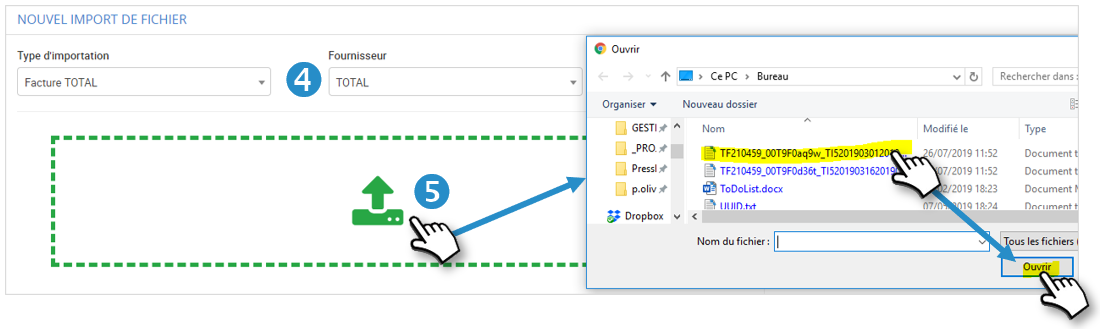
5. Em seguida, clique na área de download e selecione no seu computador o ficheiro que você deseja importar. Clique em ABRIR. Você também pode fazer isso por «clique e arraste» (drag & drop), selecionando o ficheiro e largando-o no espaço verde.
A aplicação inicia automaticamente a análise do ficheiro 
6. A análise valida o ficheiro.
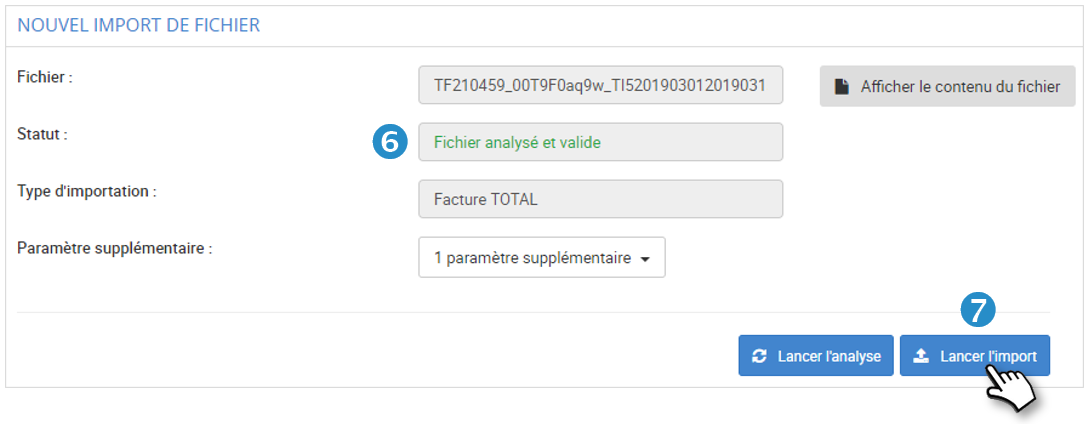
7. Clique em INICIAR IMPORTAÇÃO.
8. A importação foi bem sucedida e está listada como "Ficheiro importado com sucesso".
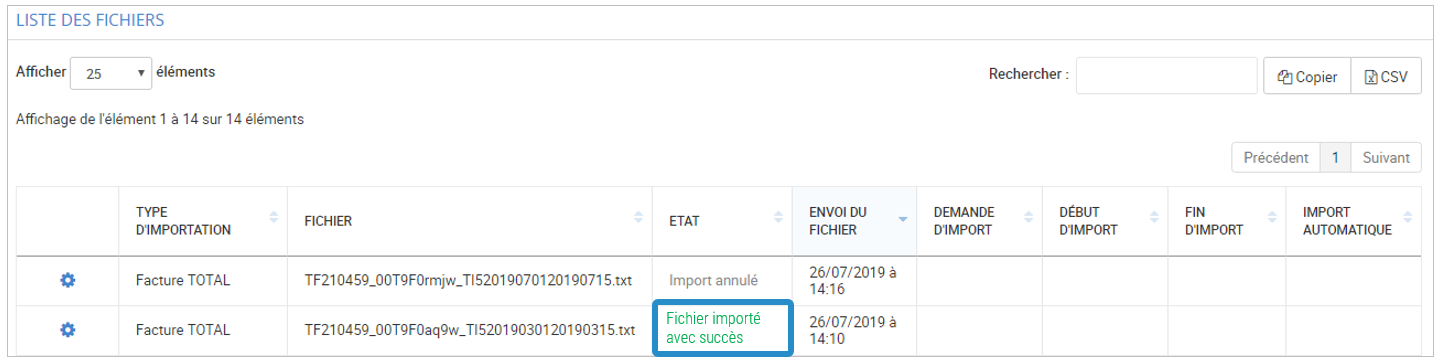
Para mensagens de erro, ver abaixo.
Modelos de ficheiros
Modelos de ficheiro padrão estão disponíveis para importação
Estes modelos permitem-lhe começar com o formato de ficheiro correcto, basta descarregá-los clicando neles e depois preenchê-los com um programa de folha de cálculo.
1. Clique em importar um novo ficheiro

2. No lado direito da página verá os modelos de ficheiro de importação padrão para descarregar
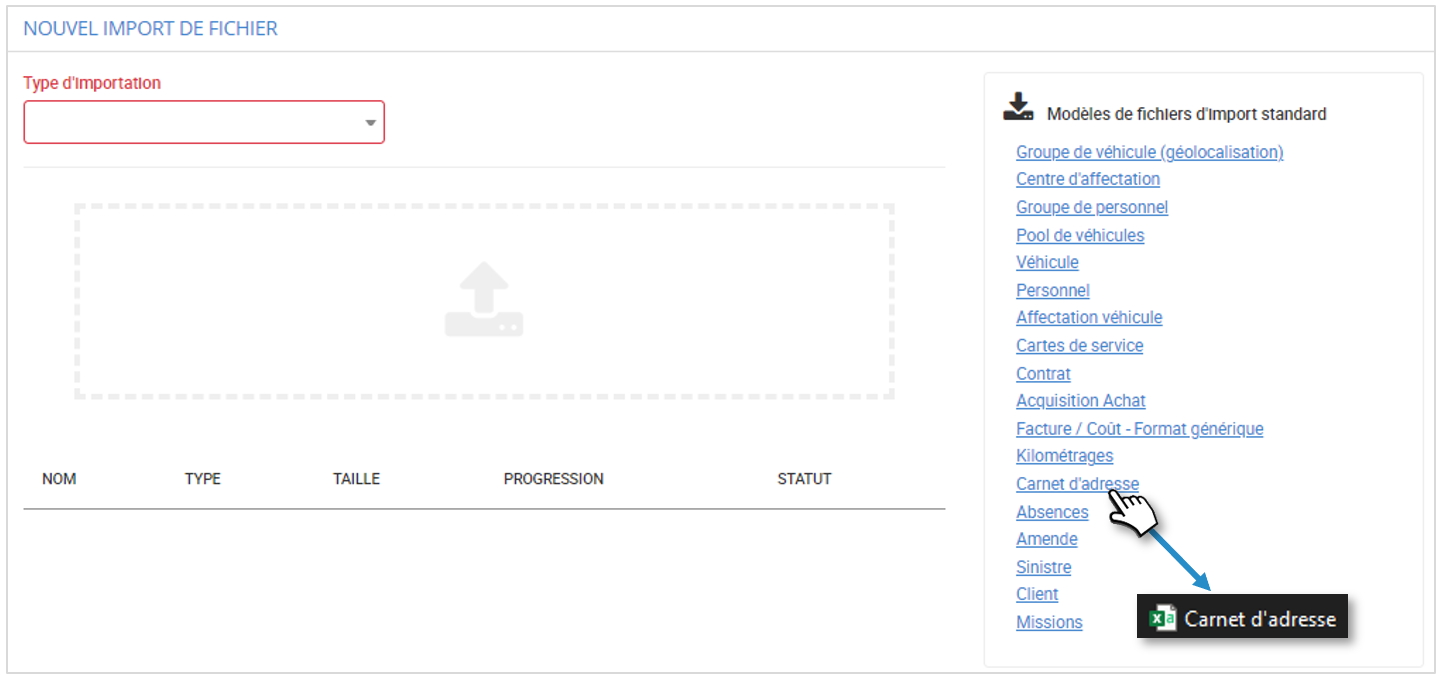
Tipos de erros
Produto não existente
1. A análise do arquivo exibe a mensagem "Ficheiro Inválido".
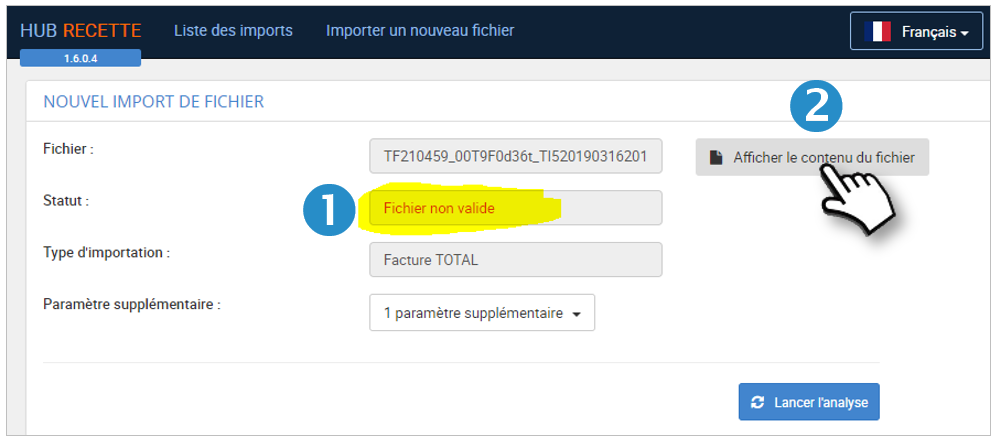
2. Clique em EXIBIR O CONTEÚDO DO FICHEIRO.
3. O conteúdo do ficheiro aparece. Carregue no botão vermelho «VER APENAS OS ERROS»
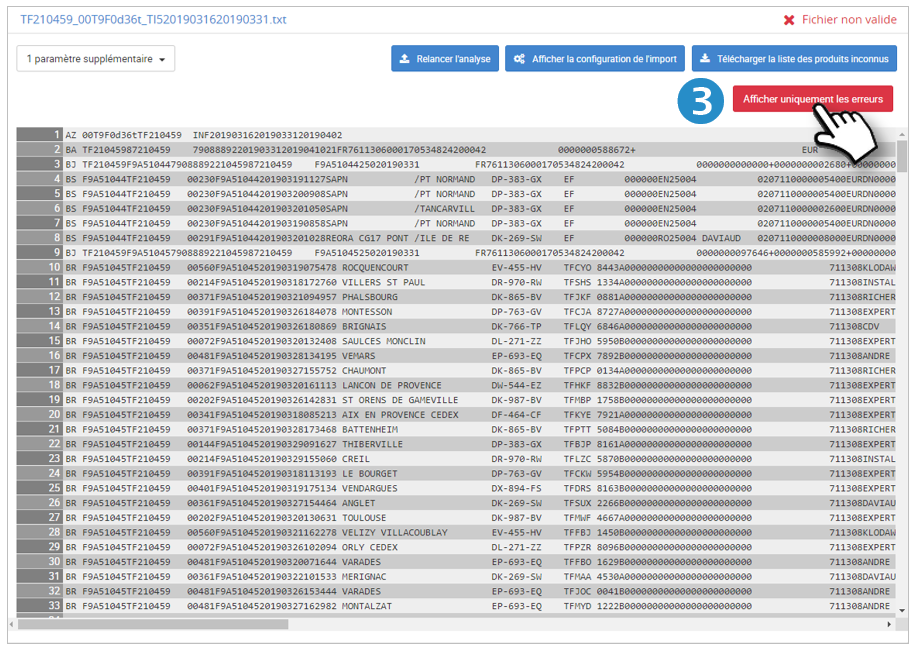
4. A(s) linha(s) que contém(em) um erro são exibidas a vermelho. Exemplo : Lavage Progr. 3. Passe o cursor sobre o erro para ver a natureza do erro.
ERRO DE PRODUTO INEXISTENTE: a despesa (o Produto) não está listada na plataforma e não será capaz de atribuir a despesa a um tipo de custo.
Precisa criar o Produto nas Configurações de Gestão de Frota de sua plataforma.
Conecte-se à sua plataforma e vá para PARÂMETROS > GESTÃO DA FROTA> Definição de PRODUTOS.
Crie o Produto em falta, guarde e volte para o HUB.
6. Reinicie a ANÁLISE do ficheiro clicando em REINICIAR A ANÁLISE.
7. A análise valida o ficheiro: 
8. Reinicie a importação do arquivo clicando em INICIAR IMPORTAÇÃO.
Carte inexistante
1. A análise do arquivo exibe a mensagem "Ficheiro Inválido".
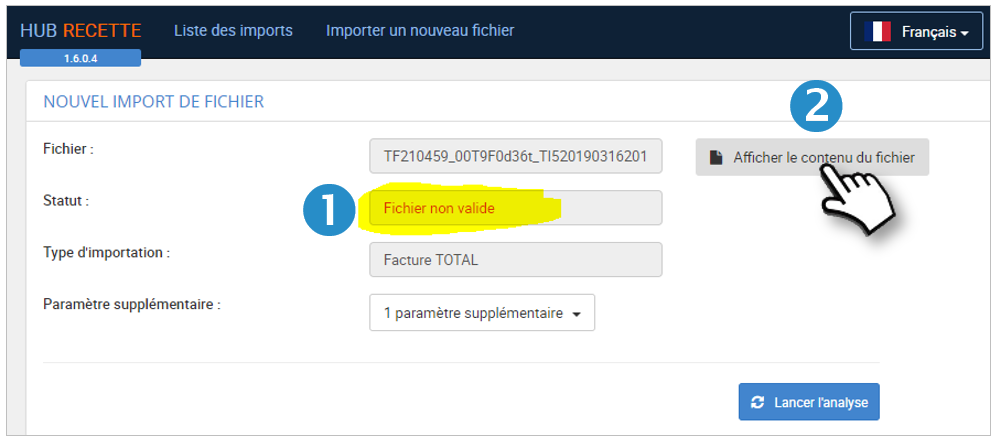
2. Clique em EXIBIR O CONTEÚDO DO ARQUIVO.
3. O conteúdo do ficheiro aparece. Carregue no botão vermelho «VER APENAS OS ERROS»
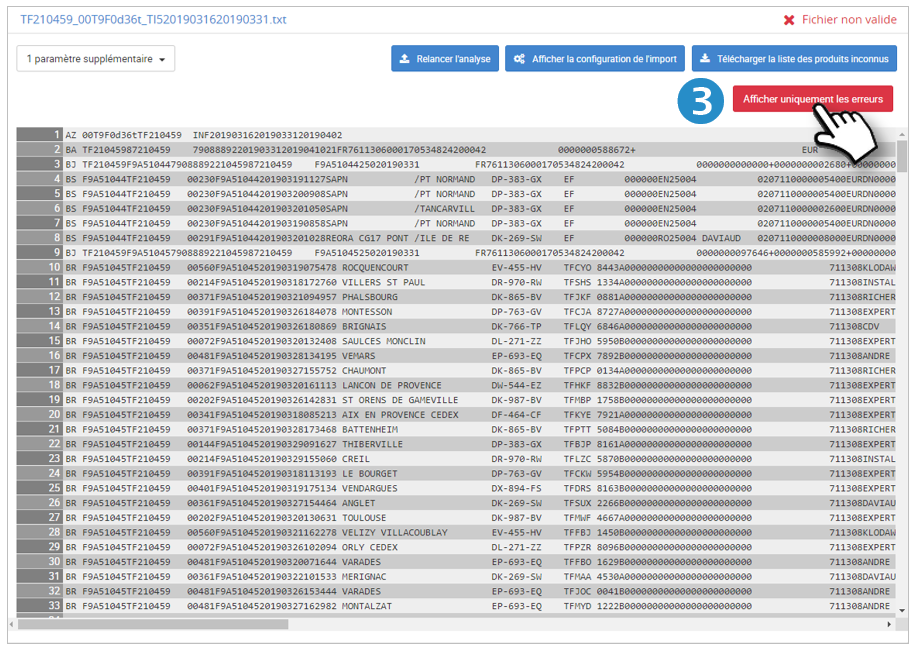
4. A linha(s) que contém um erro aparece(m) a vermelho. Exemplo: 026. Passe o cursor sobre o erro para ver a natureza do erro.
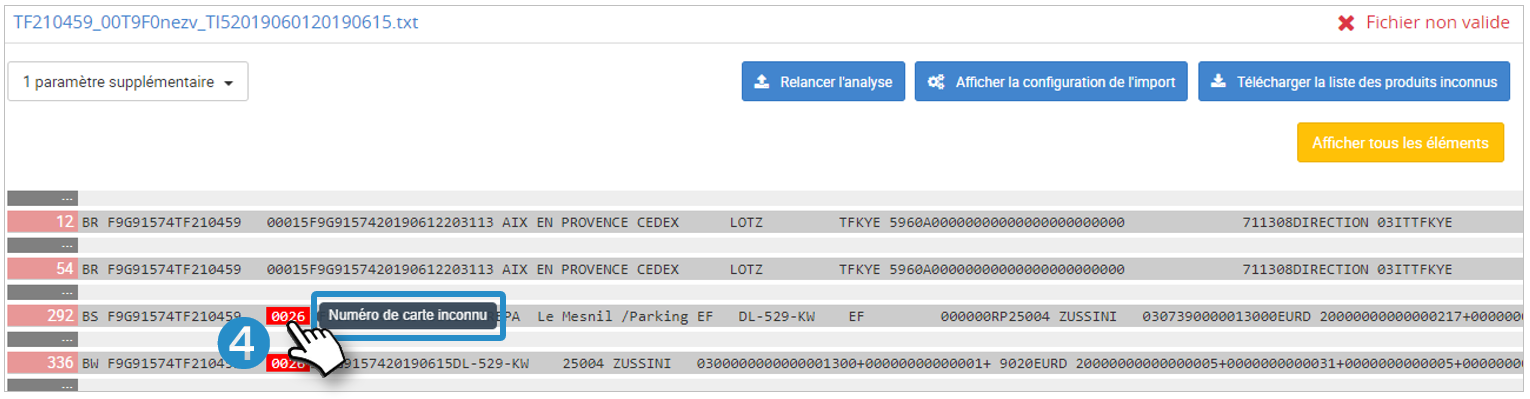 NÚMERO DE CARTÃO DESCONHECIDO: on°do cartão combustível não está listado na aplicação e não poderá afectar a despesa a um condutor ou a um veículo.
NÚMERO DE CARTÃO DESCONHECIDO: on°do cartão combustível não está listado na aplicação e não poderá afectar a despesa a um condutor ou a um veículo.
Precisa criar o cartão nas Configurações de Gestão de Frota de sua plataforma.
5. Faça login na sua plataforma e vá para PARÂMETROS > GESTÃO DE FROTA > Gestão de cartões.
Crie o cartão em falta, guarde e volte para o HUB.
6. Reinicie a ANÁLISE do arquivo clicando em INICIAR A ANÁLISE.
7. A análise valida o ficheiro : 
8. Reinicie a importação do ficheiro clicando em INICIAR IMPORTAÇÃO.
Ficheiros de factura
 Um n° de factura é único e só pode ser importado várias vezes !
Um n° de factura é único e só pode ser importado várias vezes !
 Crie/adicione o registo deste veículo na PLATAFORMA.
Crie/adicione o registo deste veículo na PLATAFORMA.
 O hub consegue ler o seu ficheiro, mas o formato dos dados não corresponde ao esperado para o tipo de ficheiro seleccionado. Verifique se o arquivo não foi modificado ou está em csv-UTF8.
O hub consegue ler o seu ficheiro, mas o formato dos dados não corresponde ao esperado para o tipo de ficheiro seleccionado. Verifique se o arquivo não foi modificado ou está em csv-UTF8.
 Faltam dados essenciais para poder imputar a despesa a um veículo (em geral matrícula e/ou condutor). Verificar a Completação do Ficheiro.
Faltam dados essenciais para poder imputar a despesa a um veículo (em geral matrícula e/ou condutor). Verificar a Completação do Ficheiro.
Ficheiros de dados (veículos, condutores, cartões….) :
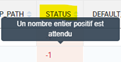 Erro de codificação.
Erro de codificação.
 Crie/adicione a matrícula na PLATAFORMA.
Crie/adicione a matrícula na PLATAFORMA.
 Quer integrar o mesmo registo várias vezes (duplicado).
Quer integrar o mesmo registo várias vezes (duplicado).
 Verifique a árvore de grupos na PLATAFORMA.
Verifique a árvore de grupos na PLATAFORMA.

